
Windows Live Mesh将于2013年2月13日关闭。如果您仍然依赖Windows Live Mesh,您需要很快找到一些替代方案。记住也要在截止日期前下载你的文件!
虽然SkyDrive是Windows Live Mesh的继任者,但它具有不同的设计理念,提供的功能更少。许多Live Mesh用户在过渡到SkyDrive时可能会对缺少的功能感到惊讶。
跨PC和共享文件夹同步文件,获取任何文件
如果您只使用Windows Live Mesh在您的计算机之间同步文件文件夹并将其在线存储,Microsoft的SkyDrive是完美的替代品。它给你一个单一的,Dropbox风格的文件夹,自动同步你放入其中的任何东西。此文件夹的内容也可以在SkyDrive网站上找到。
SkyDrive还提供与其他人共享文件夹的功能-你可以在SkyDrive网站上找到共享选项,而不是在桌面上的Windows资源管理器中。
有关新SkyDrive工作原理的更详细概述,请阅读:*如何使用SkyDrive同步文件和获取未同步的文件
同步任何文件夹
与Windows Live Mesh不同,SkyDrive不提供同步计算机上任何文件夹的功能。如果您仍然想这样做,可以使用mklink命令创建符号链接(也称为“symlink”或“soft link”)。
您必须在使用的每台计算机上运行相同的命令。虽然这不是理想的解决方案,也不是用户友好的解决方案,但它将允许您将计算机上的任何文件夹与SkyDrive同步。
阅读更多信息:了解如何将外部文件夹与SkyDrive同步
对等同步
SkyDrive不再提供Windows Live Mesh中的PC到PC同步功能。微软希望鼓励您使用云并将文件存储在那里,而不是存储在本地计算机上。您仍然可以在您的计算机之间同步您的文件-但您必须通过云。
LogMeIn的Cubby提供了DirectSync功能,可以直接在您的计算机之间同步文件和文件夹,完全跳过云。许多以前的Live Mesh用户似乎对这项服务很满意。

远程桌面访问
SkyDrive没有集成的远程桌面功能。如果您只想远程访问您的文件,您可以使用SkyDrive中的远程回迁功能。使用Remote Fetch,您可以从开机的计算机远程“获取”任何文件。如果您只需要远程访问您的文件,这是非常理想的。

如果您需要完全远程桌面访问,则必须使用其他解决方案。Windows包含内置的远程桌面功能,但在Internet上使用较为困难,并且Windows家庭版中不提供远程桌面服务器。
要在互联网上安全地使用Windows的远程桌面功能,您可能需要尝试LogMeIn Hamachi这样的VPN解决方案。一旦您设置了VPN并连接到它,您就可以使用Windows中的远程桌面功能,并将远程桌面连接到连接到VPN的其他计算机。
你可能还想尝试另一种解决方案,比如TeamViewer、VNC,或者谷歌Chrome中集成的远程桌面功能。

Internet Explorer收藏夹同步
SkyDrive不提供您在Internet Explorer浏览器中保存的收藏网站的同步。但是,如果你使用的是Windows8,Internet Explorer10的收藏夹同步功能现在是内置的。
如果您使用的是以前版本的Windows,则需要不同的收藏夹同步解决方案。我们还介绍了其他几种选择,包括将收藏夹放在SkyDrive文件夹中或使用第三方XMarks浏览器插件。
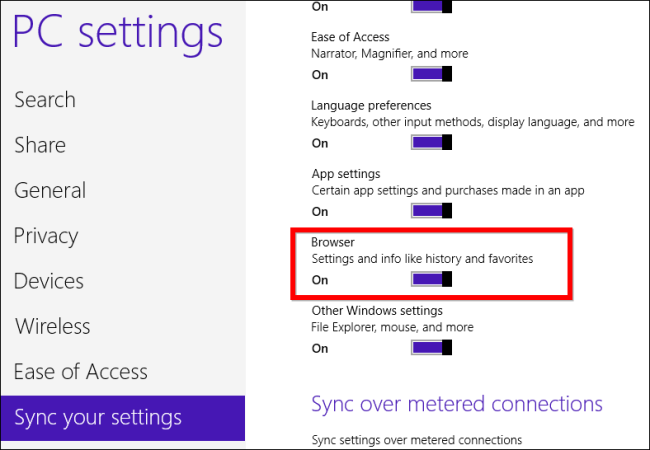
Microsoft Office设置同步
SkyDrive不提供在计算机之间同步Microsoft Office设置的功能。如果您喜欢此功能,您将很高兴知道它现在已集成到Office 2013中。依赖Live Mesh在计算机之间同步其Office设置的用户应升级到Office 2013以获得更无缝的体验。

您是否更喜欢此处列出的Windows Live Mesh功能的其他替代功能?留下评论,分享你找到的任何解决方案!